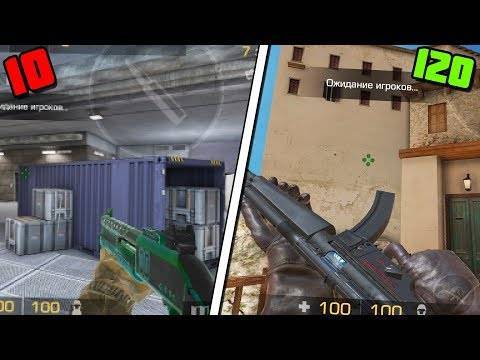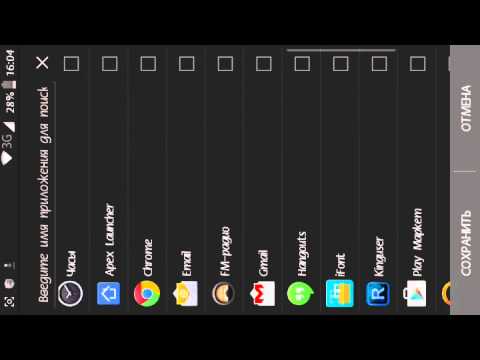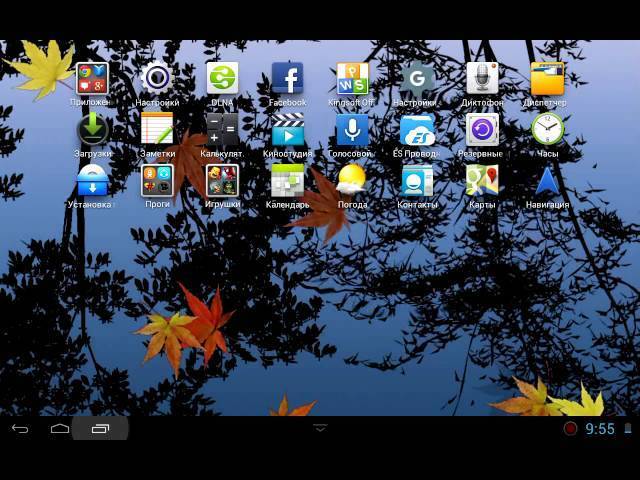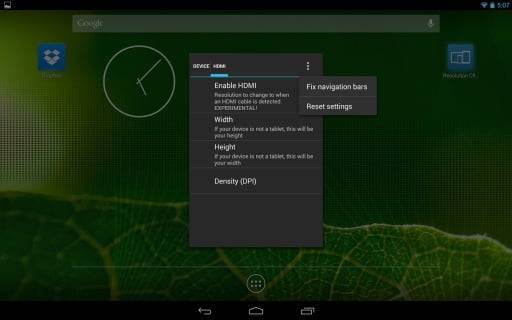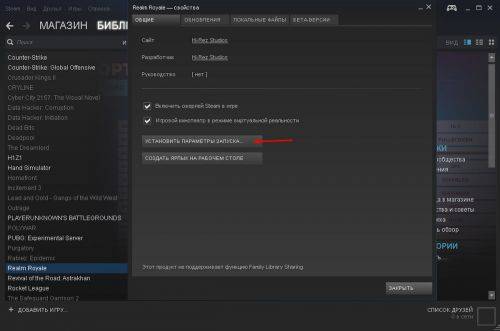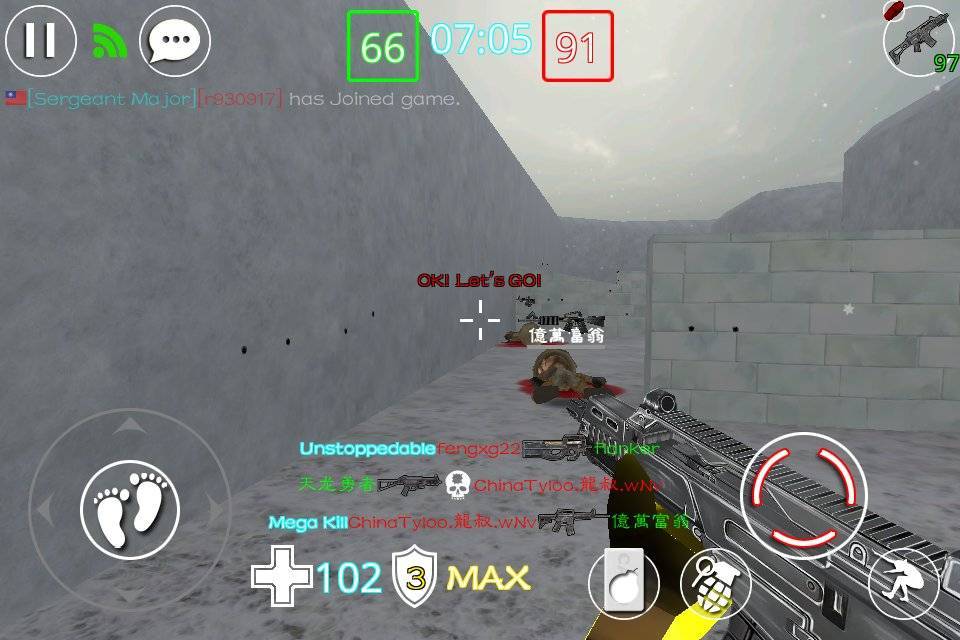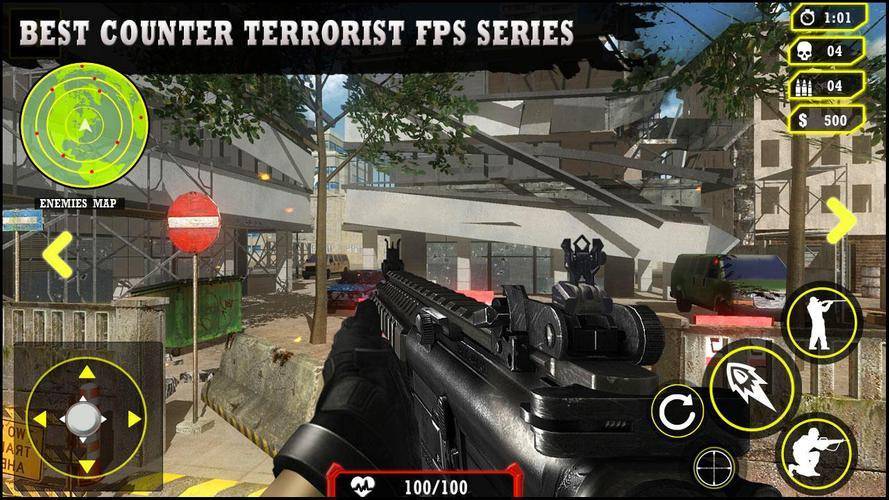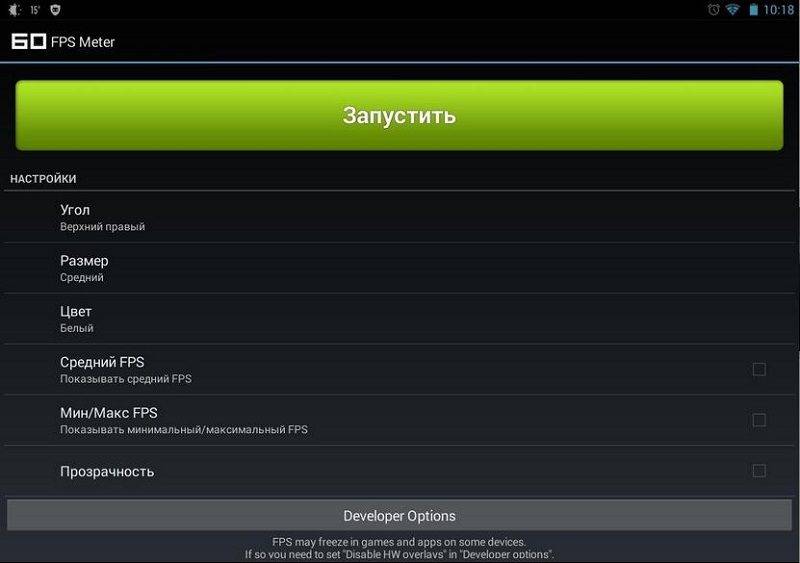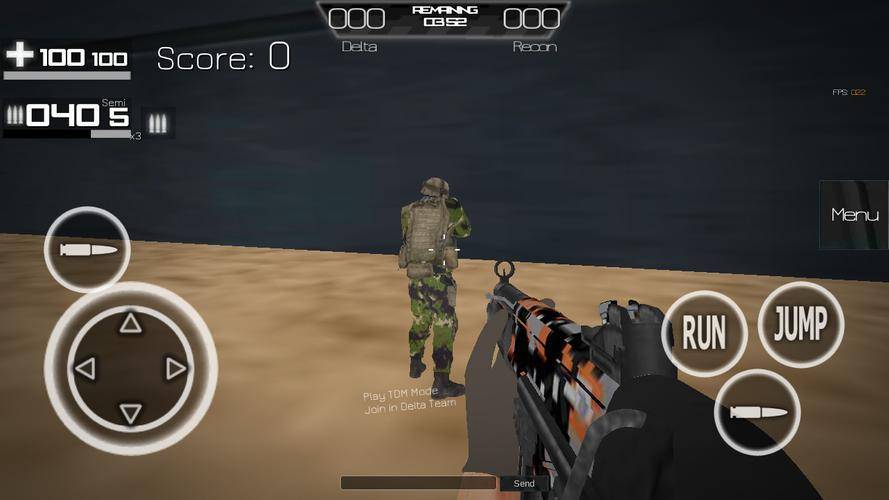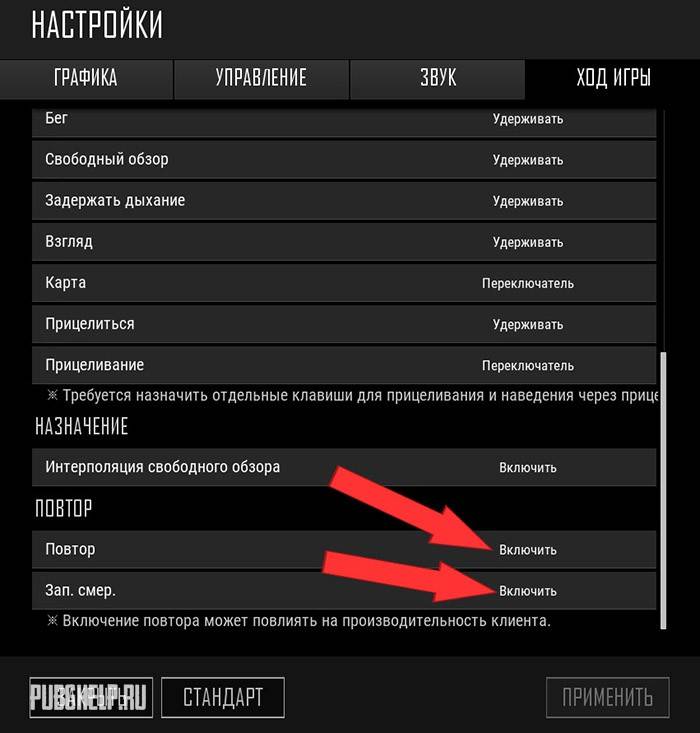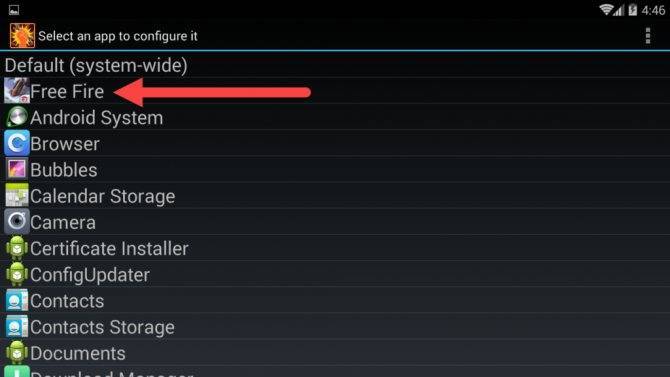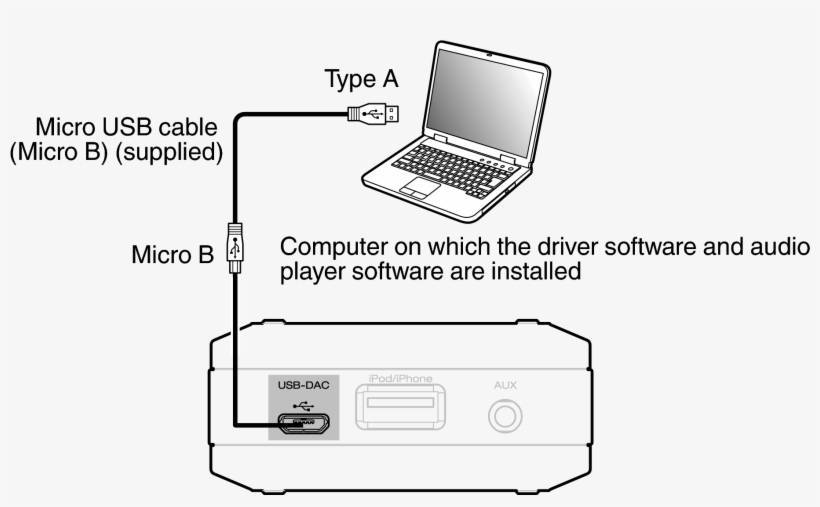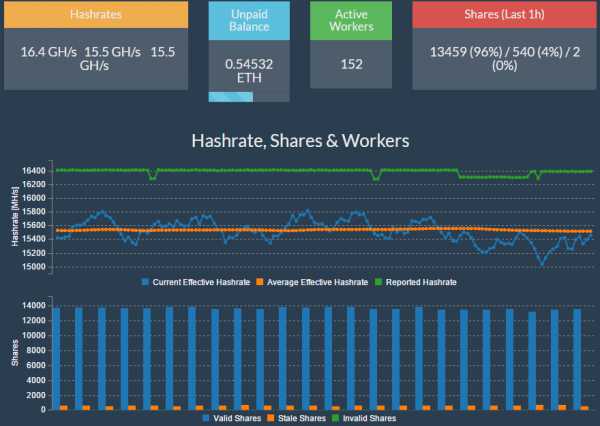Увеличение FPS на Android-устройствах
Если уровень FPS в игре не дотягивает, тогда как ваш телефон способен на большее, перед стартом Android-приложения следует выполнить ряд мероприятий. Есть несколько способов, как повысить FPS в Android играх, заключающихся в повышении производительности девайса и внесения коррективов в настройки определённого софта.
Увеличение производительности устройства
На телефоне уже спустя пару месяцев эксплуатации появляются многочисленные приложения, и накапливается мусор, что оказывает влияние на производительность девайса, а значит и на качество картинки. Поднять FPS в играх можно путём несложных действий, выполняемых на Android-устройстве:
- Обновление прошивки. Если система не обновляется автоматически, загрузить обновления можно вручную в меню девайса.
- Сброс настроек к заводским параметрам. Это один из наиболее эффективных методов борьбы с потерей производительности, поскольку после процедуры смартфон возвращается в состояние «из коробки», как будто вы его только что купили и ничего не устанавливали. Перед выполнением рекомендуется выполнить резервное копирование данных.
- Удаление ненужного. Стоит провести ревизию на смартфоне и освободить память устройства от лишнего софта, особенно неиспользуемого. Потребление ресурсов заметно снизится, в результате чего улучшится и показатель FPS.
- Отключение виджетов. Всевозможные виджеты на рабочем столе, а также анимированные обои тоже нескромно потребляют ресурсы.
- Добавление карты памяти. Даже не смотря на хороший запас имеющейся памяти у современных моделей, лучше разгрузить хранилище девайса, используя внешний накопитель, например, для хранения некоторых программ и личного контента.
- Отключение синхронизации и GPS. Активированные опции не только сажают аккумулятор быстрее, но и снижают скорость работы устройства.
- Аппаратное ускорение GPU. Опция доступна в меню настроек для разработчиков и активируется путём перемещения тумблера в нужное положение. Для входа в режим нужно перейти в раздел настроек «О телефоне» и тапнуть 7 раз по версии прошивки.
Выполнив нехитрые действия по оптимизации смартфона, можно из нескольких пунктов, вы сразу же заметите, что отображение картинки стало качественнее.
Софт для улучшения производительности
Есть несколько эффективных сторонних инструментов, позволяющих повысить FPS в Android-играх, среди которых:
Для некоторых популярных игровых продуктов предусмотрены специальные утилиты, разработанные с целью оптимизации игры (например, GFX Tools для PUBG Mobile).
Отдельные производители мобильных устройств также предлагают фирменные программы, позволяющие вносить настройки для выбранных игр или сразу всех. Одним из таких приложений является Game Center для Samsung.
Увеличить FPS реально, при условии, что аппаратные возможности смартфона действительно позволяют это сделать
Здесь главное не переусердствовать и не менять все подряд настройки, особенно осторожно следует действовать при наличии root-прав, поскольку неправильные действия могут негативно повлиять на работу устройства
Настройка графики новой видеокарты
Повышение ФПС – требует вложений
Самый простой способ поднять производительность видеокарты – заменить старую. (Это верно для настольных ПК, конечно – даже на ноутбуках с дискретными видеокартами, карты обычно припаиваются
к материнской плате и не могут быть удалены никак.) Хорошей новостью считается то, что в эти дни есть невероятный ассортимент видеокарт как с базовой конфигурацией, так и уже с ускоренным чипом. Также возможно провести “boost”(читайте:Как разогнать видеокарту?) самому. Boost видеокарты дает хороший прирост фпс во всех играх.
Даже самые недорогие видеокарты, такие как Nvidia GTX 750 Ti или AMD Radeon R7 260X, стоит порядка
150 долларов США. Могут достигать 60 FPS в большинстве современных игр с разрешением 1080p с некоторыми из настроек, упомянутых ранее. Подробнее: Nvidia Geforce или AMD Radeon?.
Видеокарта для игр – это дорого?
Если уже выбрали более дорогую графическую карту, следующее продвижение ФПС, состоит в подборе процессора и оперативной памяти. (Процессоры для ноутбуков не могут быть заменены, но в большинстве из них
один слот для DIMM для оперативной памяти). Более быстрый процессор увеличит частоту кадров, но не настолько, как улучшенная видеокарта. Больше ОЗУ позволит компьютеру управлять операционной
системой и приложениями эффективней.
Более усовершенствованные программы доступны для улучшения графики и производительности. Это видеокарты, с конфигурациями Nvidia SLI или Crossfire, или разработки систем охлаждения (Подробнее:Какое охлаждение лучше водяное или воздушное?) процессора и
графического процессора для разгона. Но это слишком много. Предыдущие параметры должны обеспечить более чем достаточное поднятие скорости в играх на слабом компьютере. Вы получаете увеличение в 60 ФПС, если играете с качеством 1080p.
Cделали все правильно? Тогда ускоренная графика и повышенный прирост фпс (fps), не заставит себя долго ждать, как на предустановленных играх, так и браузерных.
GLTools
Старое приложение, которое перестало развиваться. И даже исчезло из каталога гугла. Однако тулза до сих пор используется геймерами, потому что предлагает эффективные инструменты. Утилита может менять не только разрешение картинки, но и её разрядность, может включать и отключать сглаживание, с её помощью можно даже корректировать текстуры, вернее, их отображение, оптимизировать под ваше железо шейдеры и много чего другого. Но стоит отметить, что для всех манипуляций вам нужен будет ROOT, то есть права суперпользователя. Эксперты советуют менять параметры по зёрнышку. Да, это долго, но самый верный способ ничего не напортачить.
Андроид ускорение игр
Если устройство зависает, вопрос получится решить быстро. Очень часто требуется просто установить специальное приложение, что очистит ПО и сделает его работу более быстрой.
Как ускорить время в игре?
Если нужно получить подобный положительный результат, необходимо следовать советам:
- удаляется и останавливается нужное приложение. Если сделать это нет возможности, следует внимательно следовать официальным инструкциям;
- перед установкой необходимо очищать кэш;
- время от времени следует проводить сброс до стандартных настроек;
- обновление прошивки или ПО;
- перенос информации на SD Карту;
- останавливается и удаляется ненужное приложение;
- отключается GPS;
- деактивируется синхронизация и разные ненужные сервисы.
Главные операции следует проводить через настройки. После выполнения перечисленных операций получится улучшить работу ПО. Выполнить подобные операции получится вручную за минимальное количество времени.
Ускоритель онлайн
При желании провести данную операцию в режиме онлайн, следует зайти в настройки. Здесь находится пункт, предназначенный для разработчиков. Разрешается также использовать сторонние приложения, но соблюдать определенные правила:
- Запуск ПО повышает производительность, что зависит от устройства, присутствующего на руках и от используемых игр.
- Рост производительности поглощает степень зарядки, потому предварительно стоит доводить ее до полной графы.
- После окончания игры стоит не забывать возвращать настройки в изначальное положение.
При выполнении подобных рекомендаций, человек сможет без проблем использовать игровые утилиты. Ускорение времени в играх на андроид сделает процесс максимально комфортным.
Приложение для ускорения
Game Booster – специальное ПО для роста уровня производительности. Достаточно запустить скачивание его с официального ресурса и можно рассчитывать на такие операции, как окончание главных операций, деактивация нетребуемых служб и очищение памяти. В программе предусмотрено несколько рабочих режимов:
- легкий;
- ультра;
- сбалансированный;
- легкий.
Если устройство на руках не мощный, необходимо задействовать положение Ультра на телефоне. Именно он сможет подогнать показатели speed к нужному режиму.
В ближайшем будущем разработчики планируют добавить дополнительные опции, можно регулировать time на андроиде. Пользователь может выключить опцию многозадачности игровой утилиты, отключить распознавание требовательных приложений и добавить ускорение игровых режимов.
Преимущества такого плана можно использовать без лишних трат зарядки. Одновременно с выбором оптимального игрового режима, утилита дает убыстренный приоритет задач, контроль над нагрузкой процессора, увеличение пространства. Все это дает ускорение времени в играх на андроид без рут.
Способы повысить ФПС в PUBG Mobile
Самым лёгким способом избавить от лагов – это установка PUBG Lite. Это оптимизированная версия игры, специально для слабых мобильный устройств.
Если вам сложно играть в основную версию без лагов, то Lite – отличный вариант.
Основной минус – только 2 карты.

Отключите ненужные функции телефона во время игры
Таковыми являются:
- Bluetooth
- GPS
- Автояркость
- Режим энергосбережения
- Синхронизация
- И др
Также, очистите кэш программ, которыми не пользуетесь. К примеру, приложений соц сетей или игр, в которые давно не играете.
Очистите память телефона
Возможно, у вас не хватает памяти на телефоне. Из-за этого система игры не может корректно работать, в результате происходят лаги.
Снизьте настройки графики
Частый вопрос «почему лагает PUBG Mobile», решается настройкой графики на минималки.
В разделе Графика установите Частоту кадров до максимума, а саму графику поставьте на «Плавно».
GPU ускорение и лимит фоновых процессов
Находятся настройки в Расширенные настройки – Для разработчиков.
Включите GPU ускорение и лимит фоновых процессов установите до 2-х
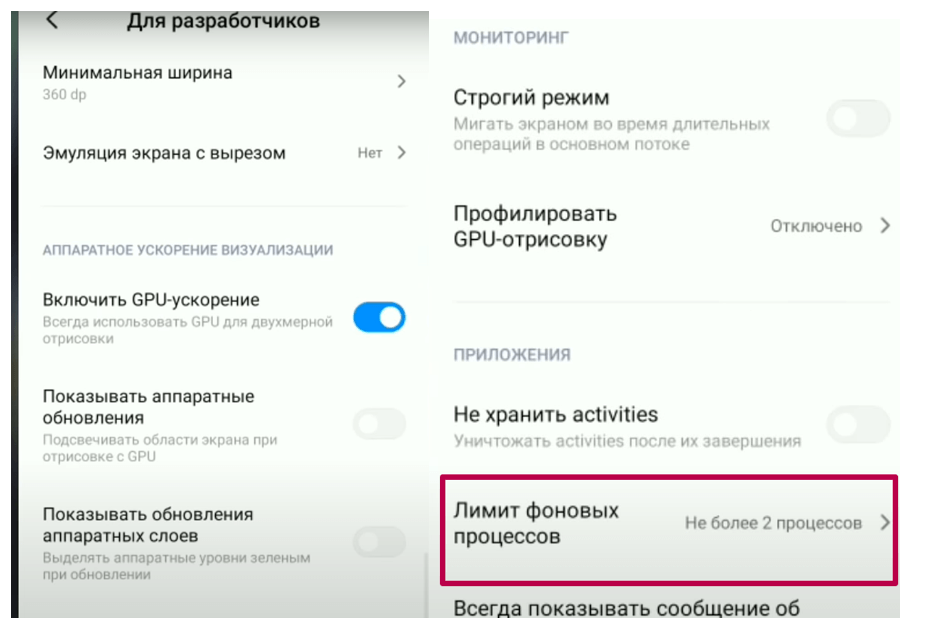
Root booster, Gaming mode, Greenify
Приложения оптимизируют работу смартфона по игры.
Инструкция по настройке
- Откройте Root Booster
- Нажмите на «Экстремальное ускорение»
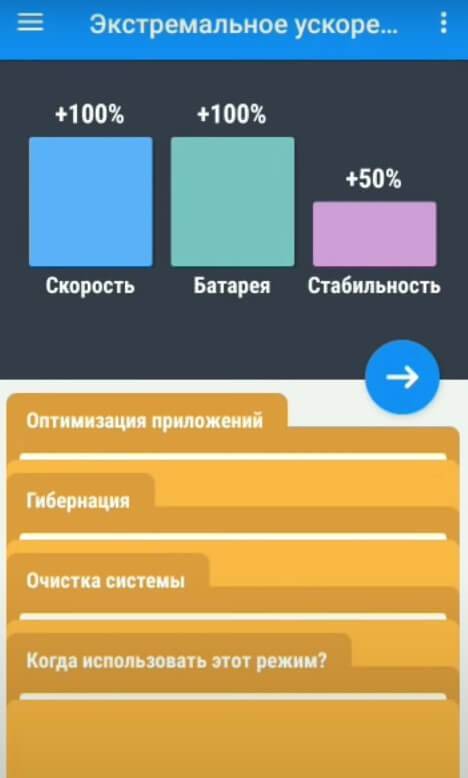
- Нажмите на стрелочку и подтвердите действие
- Заходим в Greenify
- Выбираем приложения для спящего режима, чтобы они не работали в фоновом режиме
- Потом нажимаем на значок сна

Greenify автоматически закроет приложения, а у телефона станет больше оперативной памяти, нагрузка на процессор станет меньше, а это повысит ФПС
Ссылка на скачивание: https://play.google.com/store/apps/details?id=com.oasisfeng.greenify&hl=ru
- Открываем Gaming mode
- Нажимаем на Clear Background Apps
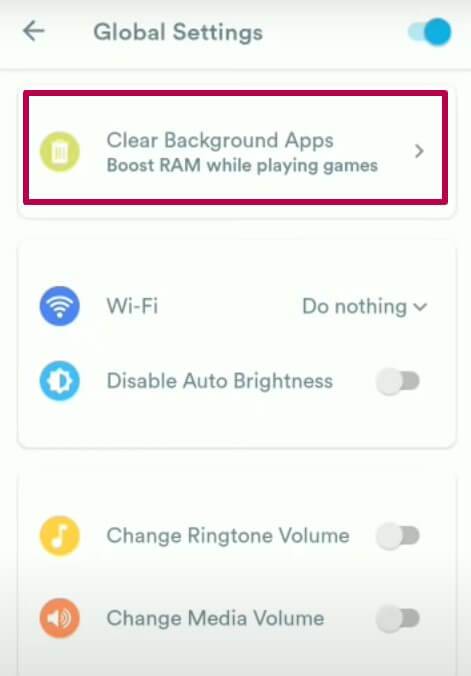
В Cleaning Mode меняем Basic на Aggressive
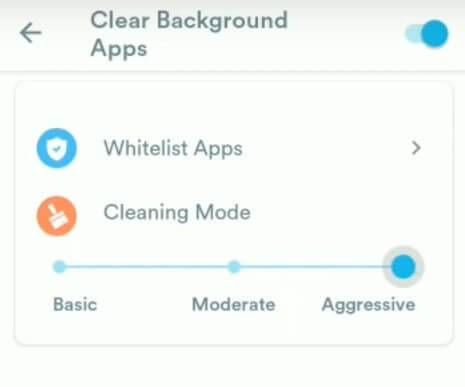
Ссылка на скачивание: https://play.google.com/store/apps/details?id=com.zappcues.gamingmode&hl=ru
GFX tool для PUBG Mobile
Разработчики игры не заложили возможность гибко настраивать графику, а на некоторых устройства и вовсе нет возможности выбирать графику с максимальным FPS. Поэтому, появились программы, помогающие обойти ограничения игры.
ВАЖНО! За использование программы ваш аккаунт могут забанить. В настройках программы, укажите параметры, как на скринах:
В настройках программы, укажите параметры, как на скринах:
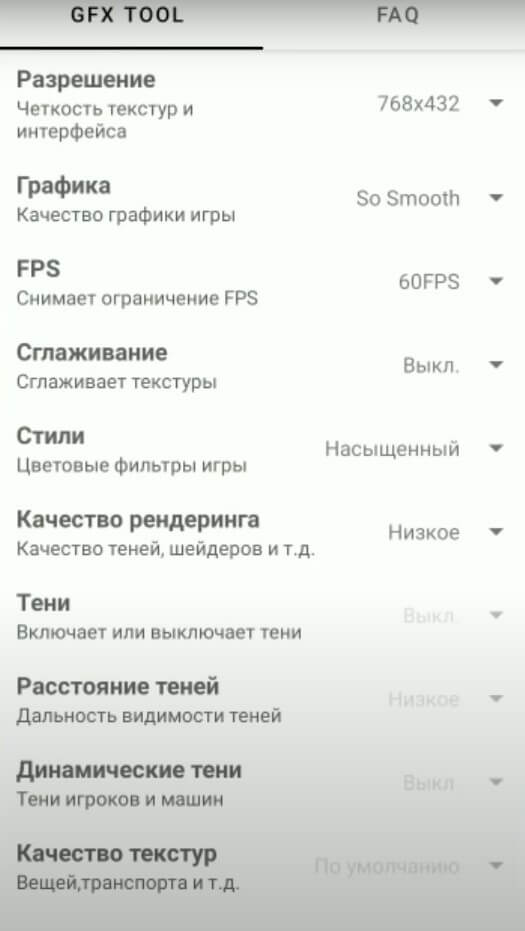
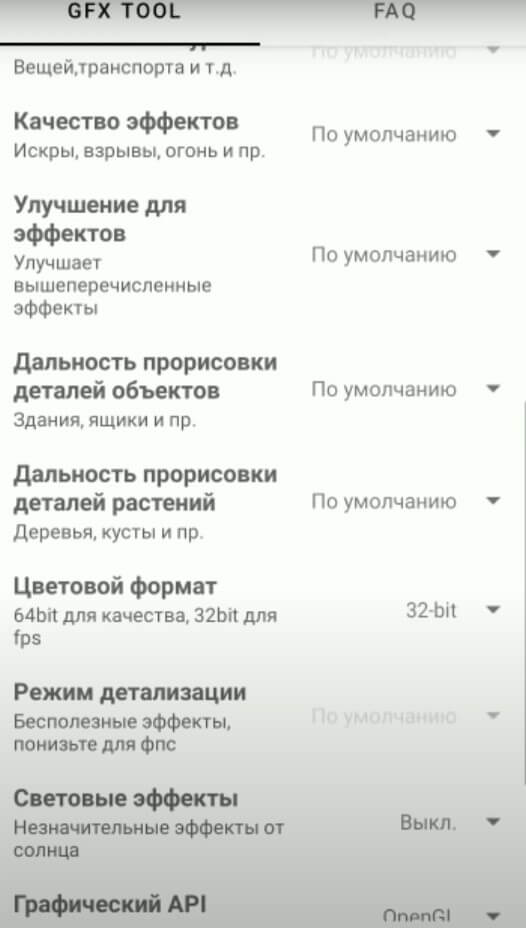
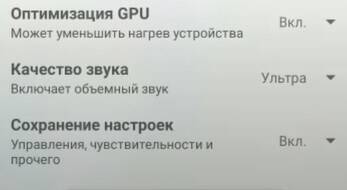
Можете и поэкспериментировать с настройками.
HEX Editor
Скачиваем программу с Play Market: https://play.google.com/store/apps/details?id=com.myprog.hexedit&hl=ru
Входим в программу и нажимаем Open File
В папке Storages нажимаем External – Android – Data – com.tencent.ig – files – UE4game – ShadowTrackerExtra – ShadowTrackerExtra – Saved – SaveGames – Active.save
Нажимаем на значок лупы и ищем слово FPS
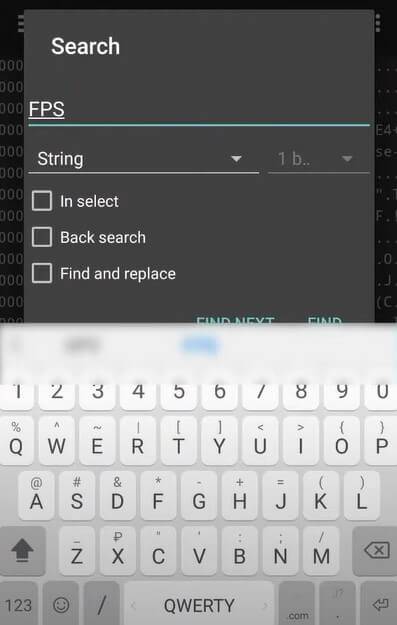
Находим строку во втором столбце, где в ячейке есть 04. Поменяйте это число на 06. Укажите, что это HEX Fragment
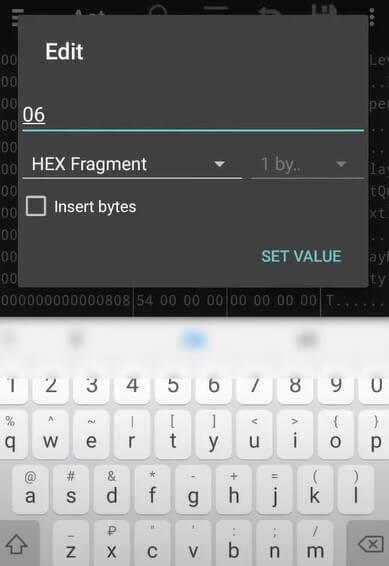
Подтвердите настройки
Заходите в игру и наслаждайтесь PUBG Mobile без лагов.
Что представляет собой FPS
Перед тем, как приступить к детальному рассмотрению эффективного поднятия ФПС в играх — необходимо ознакомиться с тем, что же, собственно, оно из себя представляет.

Пример влияния FPS на анимацию
А по своей сути ФПС или FPS (от английского Frame Per Seconds) обозначает количество кадров, прошедших за определенный интервал времени, а именно — за секунду — на экране монитора во время компьютерной игры.
Данный показатель напрямую зависит от качества и производительности имеющейся на вашем компьютере видеокарты, хотя и остальное «железо» играет немалую роль.
Величина FPS напрямую влияет на плавность любых движений во время игрового процесса, поэтому, чем выше будет этот показатель, тем лучше будет происходить сглаживание всей анимации.
Программы для улучшения производительности
Это более нацеленный вариант того, как повысить FPS в Android играх. Для этого потребуется установить специальные приложения или утилиты.
Рассмотрим некоторые из них.
Root Booster. Очень популярная программа, позволяющая ускорить работу девайса, оптимизировать его и поменять настройки. Здесь есть функция выбора необходимой частоты процессора для тех или иных задач. Дополнительно можно избавиться от мусора на телефоне в виде пустых папок, остаточных файлов от удалённых игр и приложений, выполнить очистку системного кэша и пр.
А вот программа GLTools больше нацелена именно на изменения параметров самих игр. С её помощью можно изменить параметры сглаживания, уменьшить количество цветов в приложении с целью повышения скорости, оптимизировать шейдеры GLSL (чем больше шейдеров используется, тем выше производительность игры). Также через программу уменьшается разрешение, что параллельно ведёт к увеличению показателей производительности
При работе с этой программой важно учитывать, то изменения в отношении той или иной игры могут иметь разный характер. Некоторые вовсе никак не влияют на FPS, другие получают значительные улучшения
Всегда меняйте настройки только по одному параметру, проверяйте изменения, и лишь затем переходите к следующему пункту настроек.
Специальные утилиты. Множество популярных Android-игр получили собственные приложения, которые разработаны для помощи в оптимизации игрового процесса. Они помогают изменить настройки графики, поднять или повысить FPS. Примером можно назвать утилиту для игры PUGB, которая носит название GFX Tools.
Game Center. Это фирменная игровая утилита, разработанная для аппаратов производства Samsung. С помощью этого софта можно менять разрешение игры, и ограничивать параметры FPS. Тем самым пользователю доступно не только улучшение производительности игры, но и экономия заряда аккумулятора. Настройки можно менять для всех игр одновременно, либо делать конкретные настройки под конкретное приложение.
У Game Center есть несколько аналогов для других смартфонов и планшетов. Собственные встроенные утилиты доступны для аппаратов Asus, Vivo и Honor.
Поднять FPS действительно можно. Есть платные решения, а существуют и совершенно бесплатные методы повышения качества кадров в игровом приложении.
Действуйте аккуратно и не увлекайтесь, поскольку в погоне за высоким FPS можно параллельно повлиять на работу смартфона, внести нежелательные изменения в настройки и удалить то, что удалять не рекомендуется.
Установка KFMark FPS Checker
Для использования KFMark вам потребуется установить программу для Windows и приложение на Android. Сначала установите KFMark на свой Android смартфон:
- Загрузите APK файл приложения на свой смартфон
- Найдите его в проводнике и установите (Возможно потребуется разрешение для установки)
- Запустите приложение, у вас должен отображаться примерно такой экран:
Далее:
- Загрузите архив с программой KFMark на ваш ПК
- Распакуйте архив в любую папку без русских символов в её адресе на вашем диске (К примеру, C:\Programs)
- Запустите программу
- Если всё сделали верно – на экране будет синий кружок с иероглифами
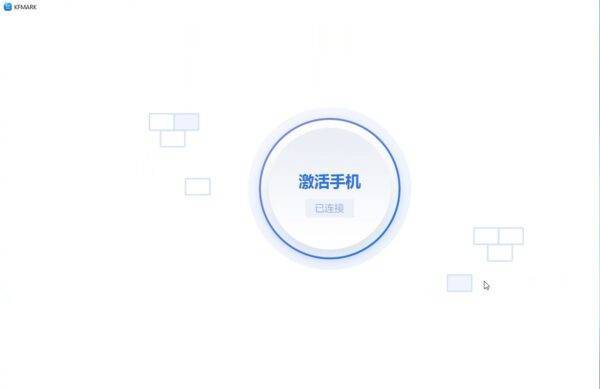
Нажимаем на этот кружок и в случае удачного исхода вы увидите надпись с синим значком – всё получилось!
На этом установка KFMark окончена и можно приступать с отслеживанию FPS в ваших любимых играх на Android.
Просмотр FPS в играх
В приложении KFMark на смартфоне появится одна синяя кнопка, нажимаем и и выбираем нужное приложение из списка установленных на вашем смартфоне.
Нажмите на приложение из списка и нажмите на значок “play” в виде треугольника. В первый раз потребуется дать разрешение на отображение поверх экрана. Приложение запустится, а вверху экрана будет небольшая панель с отображением текущего FPS.
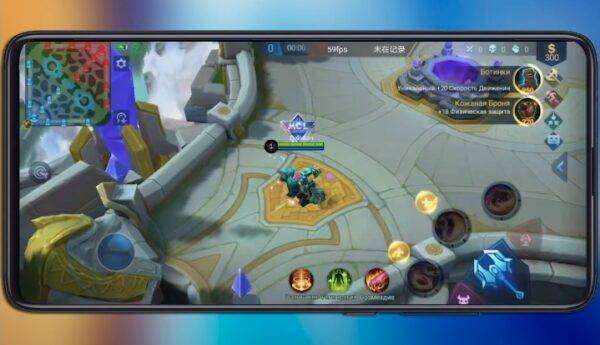
Частота кадров, как правило, колеблется, и вы увидите, что колебания отражаются в реальном времени. Также в приложении есть возможность вести запись FPS для последующего просмотра графика. Когда вы закончите, нажмите кнопку “Стоп”. Вы будете перенаправлены в приложение GameBench с краткой информацией о частоте кадров, которая была у него во время работы.
А теперь можно поговорить о второй программе – PerfDog.
Приложение для разгона смартфона
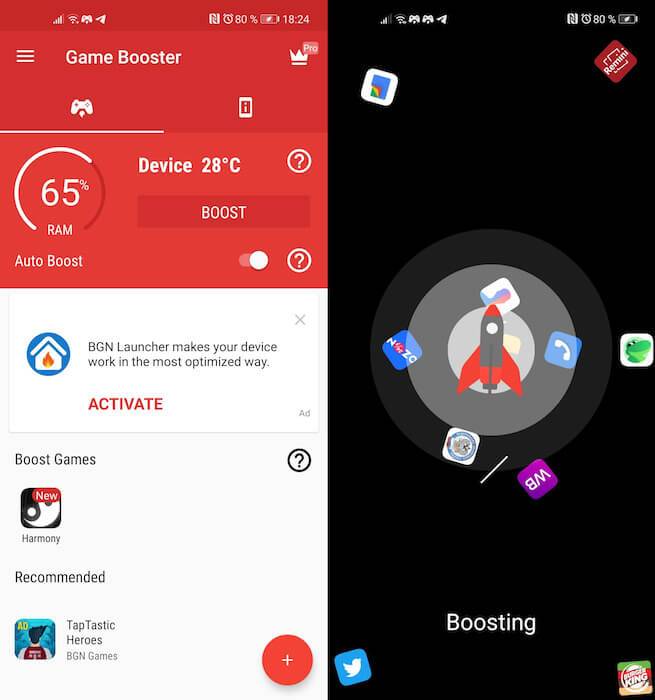
Вот так выглядит буст производительности в приложении Game Booster
Чтобы убедиться, что к чему, я скачал самое популярное решение с незамысловатым названием Game Booster. Мне было интересно, что такого может сделать это приложение. Ведь нарастить производительность без смены аппаратного обеспечения невозможно. Можно лишь немного подкрутить настройки, чтобы оптимизировать софт. Однако в целом чуда ждать не стоит. Так и вышло.
Первое, что мы видим, запуская Game Booster, — это актуальное состояние смартфона. Приложение показывает незанятый объём оперативной памяти, текущую температуру процессора (влияет на троттлинг), счётчик FPS и переключатель автоматической оптимизации аппарата. Насколько я вообще понял, автооптимизация отвечает за выгрузку приложений из меню многозадачности. Но это ещё не всё.
Если вы нажмёте на кнопку Boost, то после недолгой анимации перед вами появится экран с параметрами ускорения смартфона и процентным увеличением быстродействия от выполнения каждого из них:
- Оптимизация рабочего стола («правильное» расположение элементов управления ОС, приложений, виджетов и других компонентов – плюс 26%;
- Оптимизация подключения к интернету посредством использования продвинутых DNS-серверов – плюс 25%;
- Защита интернет-соединения при помощи VPN-клиента – плюс 23%;
- Защита приложений паролем и биометрией – плюс 26%.
Как посмотреть ФПС на Андроиде
Малое число игр предлагает встроенные функции просмотра технических параметров, поэтому следует обратить внимание на сторонние решения, чтобы посмотреть FPS на Андроиде. Их можно загрузить с Play Market или других APK-каталогов
GameBench
Утилита имеет максимально простую инструкцию пользования:
Нажмите кнопку «Плюс», чтобы добавить новую программу в список;
Выберите игру из списка предложенных, нажмите «Start FPS benchmark»;
Запустите приложение, обратите внимание на число, появившееся в левой части экрана.
Root не требуется только при пользовании старыми версиями «Андроида». В современных релизах Google изменила параметры безопасности, из-за которых сначала потребуется «рутировать» гаджет. Получение прав суперпользователя, способное вызывать невозможность запуска некоторых (преимущественно, банковских) приложений, может осуществиться с помощью любого из представленных далее софтов:
- Magisk Manager;
- Kingoroot;
- King Root (поддерживает небольшое количество новых телефонов);
- 360 Root;
- OneClickRoot;
- Rescue Root;
- XBooster Root.
«Параметры разработчика»
Наличие возможности подсчёта кадров с помощью средств разработчика, интегрированных в меню настроек, зависит от версии операционной системы. Порядок расположения кнопок, рассмотренных в инструкции далее, зависит от графической оболочки, но обычно не сильно отличается – если смартфон работает не на MIUI 12, как в примере, разобраться в функциях с похожими наименованиями будет несложно.
Выполните следующее:
Получите доступ к скрытому разделу, в разделе «О телефоне» несколько раз тапнув по пункту «Версия MIUI» (или «Номер сборки»);
Перейдите к только что появившейся категории, тапнув «Для разработчиков»;
Переведите тумблер вправо для активации специальных функций, представленных на странице, и включите «Отображение частоты обновления».
Отображение FPS с помощью этого метода появилось в MIUI 12.5, а у пользователей Samsung – в One UI 3.1. Кстати, у нас есть отдельная статья о том, как добавить режим разработчика на Андроиде, где описаны рекомендации для разных моделей смартфонов.
FPS Meter
Отличное решение для смартфонов со старыми версиями «Андроида» – поддерживается релиз 2.2 и более новые. Работает только при наличии рут-доступа, который крайне легко получить на несовременных гаджетах – с этим в один тап справятся программы 360 Root или King root, упомянутые ранее.
Следуйте данной инструкции:
Открыв программу, выставите желаемые настройки или воспользуйтесь предустановками, нажмите «Запустить»;
Перейдите к любой программе, обратите внимание на самое крупное число – оно отображает текущее значение. Также есть строки AVG, MAX, MIN, отображающие средние, максимальные и минимальные данные соответственно.. Разработчиком FPS Meter выступает студия Android Advanced Tools Team
Разработчиком FPS Meter выступает студия Android Advanced Tools Team.
Instant Boost
Эта утилита платная. Из плюсов – весит мало, и не остаётся в фоне. Это приложение умеет отключать фоновые процессы, которые не используются для игр, максимально чистит ОЗУ, оптимизирует работу процессора. Причём программа полезна не только геймерам, но и в тех случаях, когда необходимо, чтобы смартфон проработал долго (например, вы едете туда, где нет розетки). Интерфейс максимально прост, есть только одна кнопка. Обычным пользователям отлично, любителям ковырять перемычки – не очень.
В общем, способов дать пинка своему смартфону в играх достаточно, единственно, о чём стоит подумать – для игр ли вы покупали смартфон? И если вам нужны игры, то не лучше ли приобрести специализированную игровую консоль.
Софт

Как можно поднять FPS
Если вы хотите поднять FPS, тогда придётся немного покопаться в своём телефоне.
Перед запуском приложения на своём Android девайсе, уровнем FPS в котором вы явно недовольны, важно выполнить несколько действий. Поднять FPS можно путём общего повышения производительности гаджета и отдельных настроек работы конкретного приложения
Поднять FPS можно путём общего повышения производительности гаджета и отдельных настроек работы конкретного приложения.
Потому правильно будет разделить процесс повышения FPS в играх на 2 категории. Для начала расскажем, как поднять производительность Android устройства, после чего подскажем некоторые программные решения.
Общее повышение производительности
Актуально для тех, у кого телефон куплен сравнительно давно. За это время в нём появилось множество приложений, накопился ненужный мусор, влияющий на эффективность работы гаджета. Это же отражается и на качестве воспроизведения игр.
Если вы стремитесь улучшить отображение, потребуется почистить и настроить свой телефон. На этот счёт можно дать несколько рекомендаций:
- Выполните сброс до заводских настроек. Один из самых действенных способов для увеличения производительности. Телефоны часто перегружены ненужными файлами, программами и приложениями. Предварительно сделайте резервное копирование, чтобы сохранить ценную и необходимую информацию.
- Обновите прошивку. У многих на Android-устройствах не стоит галочка автоматического обновления ПО. А вручную это сделать забывают. Потому зайдите в меню устройства и загрузите обновления.
- Удалите лишние программы. Устанавливая приложения, юзеры часто ими не пользуются. А они занимают пространство, нагружают ОЗУ и влияют на FPS в играх. Изучите всё то, что у вас установлено, и избавьтесь от лишнего.
- Купите карту памяти. Чтобы снять нагрузку с основного хранилища на телефоне, стоит приобрести отдельную карту памяти. Перенесите туда часть приложений, сохраняйте фото и видео на неё.
- Отключите синхронизацию и GPS. Это влияет на автономномность и скорость работы устройства.
- Выполните аппаратное ускорение GPU. Чтобы повысить скорость работы девайса, что отразится и на FPS в играх, стоит сделать аппаратное ускорение. Для этого требуется зайти в меню параметров разработчика, и выбрать пункт с принудительной обработкой GPU, включив её. Чтобы попасть в это меню, требуется зайти в раздел настроек “О телефоне” и кликнуть около 7 раз на надпись Номер сборки.
- Сделайте оптимизацию на рабочем столе. Современные смартфоны при разблокировке экрана выглядят очень красочно и интересно. Множество виджетов добавляtт привлекательности. Но забирают драгоценные ресурсы. Отключите всё лишнее, и FPS в игре наверняка поднимется.
Это достаточно простые и доступные каждому действия, направленные на общее увеличение производительности.
Но эти манипуляции имеют непосредственное отношение и к качеству работы игр на Android-устройствах. Выполнив все эти действия, или хотя бы часть из них, показатели FPS обязательно изменятся в сторону улучшения.